.NET 8新预览版本使用 Blazor 组件进行服务器端呈现
Posted token
tags:
篇首语:本文由小常识网(cha138.com)小编为大家整理,主要介绍了.NET 8新预览版本使用 Blazor 组件进行服务器端呈现相关的知识,希望对你有一定的参考价值。
简介
此预览版添加了对使用 Blazor 组件进行服务器端呈现的初始支持。这是 Blazor 统一工作的开始,旨在使 Blazor 组件能够满足客户端和服务器端的所有 Web UI 需求。这是该功能的早期预览版,因此仍然受到一定限制,但我们的目标是无论选择如何构建应用,都能使用可重用的 Blazor 组件。
服务器端呈现 (SSR) 是指服务器生成 HTML 以响应请求。使用 SSR 的应用加载速度很快,因为渲染 UI 的所有艰苦工作都在服务器上完成,而无需下载大型 JavaScript 捆绑包。ASP.NET Core 对带有 MVC 和 Razor 页面的 SSR 现有支持,但这些框架缺乏用于构建可重用的 Web UI 片段的组件模型。这就是开拓者的用武之地!我们正在添加对使用 Blazor 组件生成服务器呈现的 UI 的支持,这些组件也可以扩展到客户端以实现丰富的交互性。
在此预览版中,可以使用 Blazor 组件执行服务器端呈现,而无需任何 .cshtml 文件。框架将发现可路由的 Blazor 组件,并将其设置为终结点。不涉及 WebAssembly 或 WebSocket 连接。你不需要加载任何JavaScript。每个请求由相应终结点的 Blazor 组件独立处理。
项目体验
首先需要安装 .NET 8预览版最新版
1.创建一个空的 ASP.NET Core web app:
dotnet new web -o WebApp
cd WebApp
- 在项目中添加一个简单的Razor组件:
dotnet new razorcomponent -n MyComponent
- 更新
MyComponent.razor内容,将其变成一个带有路由的合适的HTML页面;
@page "/"
@implements IRazorComponentApplication<MyComponent>
<!DOCTYPE html>
<html lang="en">
<body>
<h1>Hello Blazor!</h1>
<p>The time is @DateTime.Now.ToShortTimeString()</p>
</body>
</html>
你还需要在这个组件上实现接口IRazorComponentApplication,该接口目前用于帮助发现应用程序中的组件端点。这个设计可能会在以后的更新中改变,但目前这个接口是必需的。
-
在
Program.cs中通过调用.AddRazorComponents()设置Razor组件服务builder.Services.AddRazorComponents(); -
通过调用映射组件的端点。你需要为你的组件添加一个using指令:
MapRazorComponents<TComponent>()
app.MapRazorComponents<WebApp.MyComponent>();
可路由组件将自动在所驻留的程序集中发现。再次注意,当前必须实现,但此设计可能会在以后的更新中更改。MyComponentTComponentIRazorComponentApplication
- 运行应用程序并浏览到应用程序根目录查看你的组件渲染

但是似乎无法交互,我在使用了点击事件但是没法触发了
修改MyComponent.razor文件代码
@page "/"
@implements IRazorComponentApplication<MyComponent>
<!DOCTYPE html>
<html lang="en">
<body>
<h1>Hello Blazor!</h1>
<p>The time is @DateTime.Now.ToShortTimeString()</p>
<p>Counter: @counter</p>
<button @onclick="OnClick">run</button>
@code
private int counter = 0;
private void OnClick()
counter++;
</body>
</html>
运行效果:

当我们点击按钮并不会触发事件!可能是需要写js去完成,欢迎大佬一块讨论讨论新的技术
来着token的分享
技术交流:737776595
Blazor学习之旅 MudBlazor组件库介绍

【Blazor】| 总结/Edison Zhou
大家好,我是Edison。
为了实现一个Web应用系统,需要有个看起来不丑的UI,而对于.NET程序员来说要做全栈开发还是有点难,而本篇介绍的这个UI组件库正好可以帮助我们解决这个问题!
MudBlaozr是啥
MudBlazor是一个基于Blazor的前端UI组件库,它可以使.NET开发者使用C#语言快速地构建酷炫的Web应用。重点是,MudBlazor提供的UI组件真的还是蛮好看的,对于企业内部信息系统的开发绰绰有余,可以助力实现.NET开发者的全栈梦想。

MudBlazor官网:https://mudblazor.com/
MudBlazor在线尝试:https://try.mudblazor.com/
MudBlazor主要提供了以下类型的组件,以官网介绍为准:
(1)基础组件:颜色、图标等;
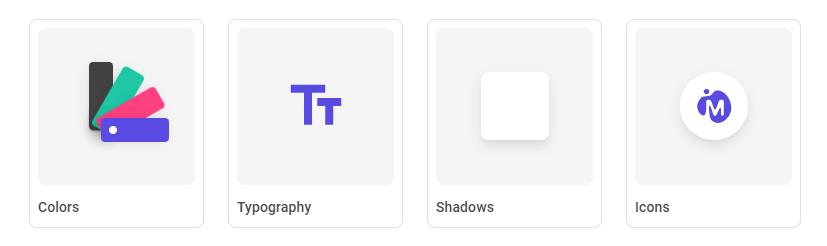
(2)布局组件:容器、网格、工具栏等;

(3)按钮组件:按钮、图标按钮、按钮组等;

(4)Input组件:表格、文本框、数字框、文件上传、高亮、打分等常见效果;

(5)数据显示组件:头像、列表、卡片、分页、Tab、时间线等;

(6)导航组件:链接、菜单、导航栏等;

(7)互动组件:进度条、提示栏、消息框等;

这里我们着重来看看常见的Table UI效果:



安装配置MudBlazor
第一步,安装MudBlazor包
dotnet add package MudBlazor第二步,在_Imports.razor中添加MudBlazor的引用
@using System.Net.Http
@using Microsoft.AspNetCore.Authorization
@using Microsoft.AspNetCore.Components.Authorization
@using Microsoft.AspNetCore.Components.Forms
@using Microsoft.AspNetCore.Components.Routing
@using Microsoft.AspNetCore.Components.Web
@using Microsoft.AspNetCore.Components.Web.Virtualization
@using Microsoft.JSInterop
.....
@using MudBlazor第三步,在_Layout.cshtml中添加字体和样式引用(如果是WebAssembly模式的话,则是在index.html中),同时注释掉原有的site.css样式文件引用。
<head>
<meta charset="utf-8" />
<meta name="viewport" content="width=device-width, initial-scale=1.0" />
<base href="~/" />
<!-- 以下为新添加的css引用 -->
<link href="https://fonts.googleapis.com/css?family=Roboto:300,400,500,700&display=swap" rel="stylesheet" />
<link href="_content/MudBlazor/MudBlazor.min.css" rel="stylesheet" />
<!-- 以下为原有的css引用 -->
<link rel="stylesheet" href="css/bootstrap/bootstrap.min.css" />
<!-- 以下为不再需要的css引用 -->
@*<link href="css/site.css" rel="stylesheet" />*@
......
</head>第四步,在_Layout.cshtml底部添加MudBlazor的js脚本引用。
<script src="_framework/blazor.server.js"></script>
<!-- 以下为新添加的js脚本 -->
<script src="_content/MudBlazor/MudBlazor.min.js"></script>第五步,在Program.cs中向IoC容器注入MudService。(.NET 6以下版本在StartUp.cs类中)
using MudBlazor.Services;
// MudBlazor
builder.Services.AddMudServices();最后一步,在MainLayout.razor中添加以下组件:
@inherits LayoutComponentBase
<MudThemeProvider />
<MudDialogProvider />
<MudSnackbarProvider />
......至此,MudBlazor组件库的安装配置工作就完成了,下一篇我们使用MudBlazor UI来重构之前的Todo应用。
小结
本篇,我们了解了MudBlazor这个强大的UI组件库。
下一篇,我们就试着将之前的Todo应用使用MudBlazor来重构一下。
参考资料
MudBlazor官网

年终总结:Edison的2021年终总结
数字化转型:我在传统企业做数字化转型
C#刷题:C#刷剑指Offer算法题系列文章目录
.NET面试:.NET开发面试知识体系
.NET大会:2020年中国.NET开发者大会PDF资料

以上是关于.NET 8新预览版本使用 Blazor 组件进行服务器端呈现的主要内容,如果未能解决你的问题,请参考以下文章